

WooCommerce于2011年开发,其目的是让通过WordPress创立的网站转变为在线商店,如今已成为最著名的电子商务工具包。它是一个能让用户可以轻松地出售所有东西的免费电子商务插件。
WooCommerce是那些希望从基础开始操作在线商店的人的最佳友伴。它包含大量的实用程序和功能,允许用户销售无论是实物还是虚拟的物品。该平台提供了众多工具,功能和标签方便用户使用。通过扩展和附加功能,用户可以将网站进行高级自定义设置。
WooCommerce的特点:
● 现代且人性化的界面
● WordPress内容集成
● 支付网关
● 综合结账流程
● 默认货币期货
● 验证所有者
● 灵活的运输选择
该软件具有高度可定制性,可用于运行电子商务网站。
WooCommerce安装指南
步骤 1:您可以直接从站点下载插件或使用WordPress控制面板。
使用控制面板:
1)转到您的WordPress网站
2)选择插件>添加新的插件
3)搜索“WooCommerce”
4)点击“立即安装”
电脑:
下载压缩文件后,您可以将其安装在计算机上。下载完成后,转到添加插件并安装。
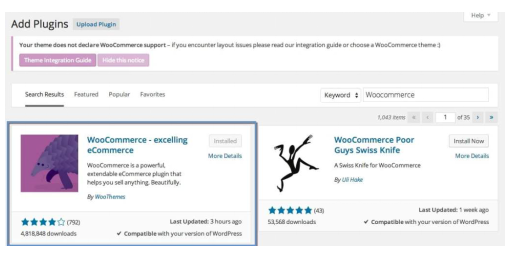
第 2 步:点击激活,开始。
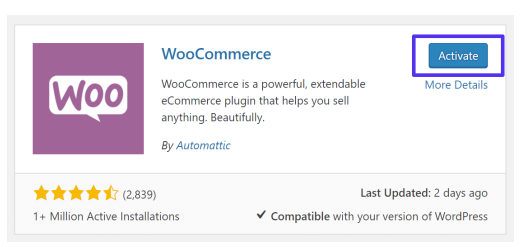
第 3 步:首次启动WooCommerce时,向导将指导您设置商店。选择“下一步”来设置页面或选择“稍后设置”来跳过它。
当您选择“下一步”时,向导将帮助您创建几个页面,例如商店,购物车,结帐和我的帐户。选择“继续”来自动创建页面。
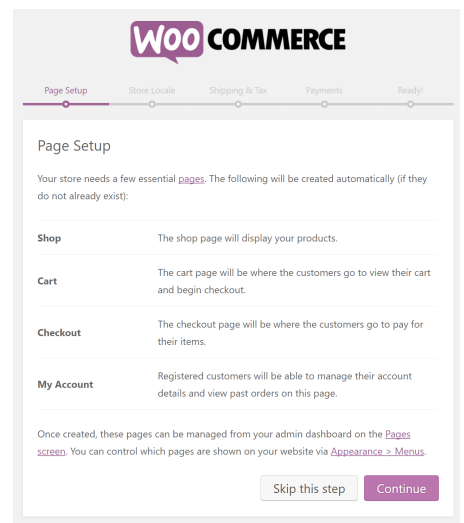
在创建“商店区域设置”页面时,向导会要求您输入有关商店位置,货币等的一些相关信息。
在“运费和税金”页面中,您可以写明您是否要向客户运送实物商品。其次,您还需要提一下您是否需要征收销售税。
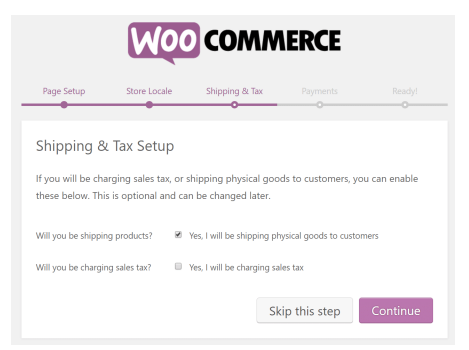
最后,从多个可用选项中选择所需的付款方式。
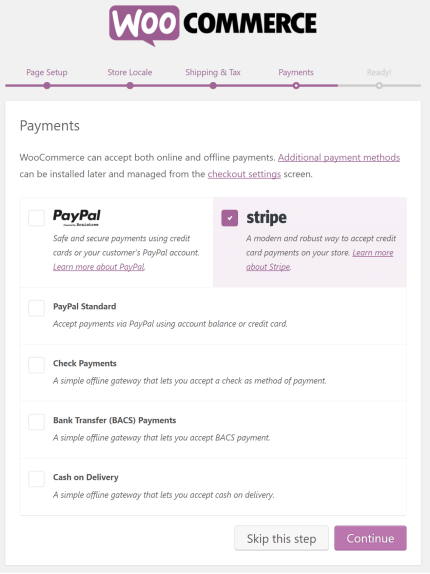
第 4 步:现在你的商店准备好了。成功安装并激活WooCommerce后,您现在可以开始添加新产品。该向导将为您提供自定义页面的选项,以改善外观。您可以暂时跳过它并继续添加产品。
